4.2.1 Перенос сайта WordPress на новый домен
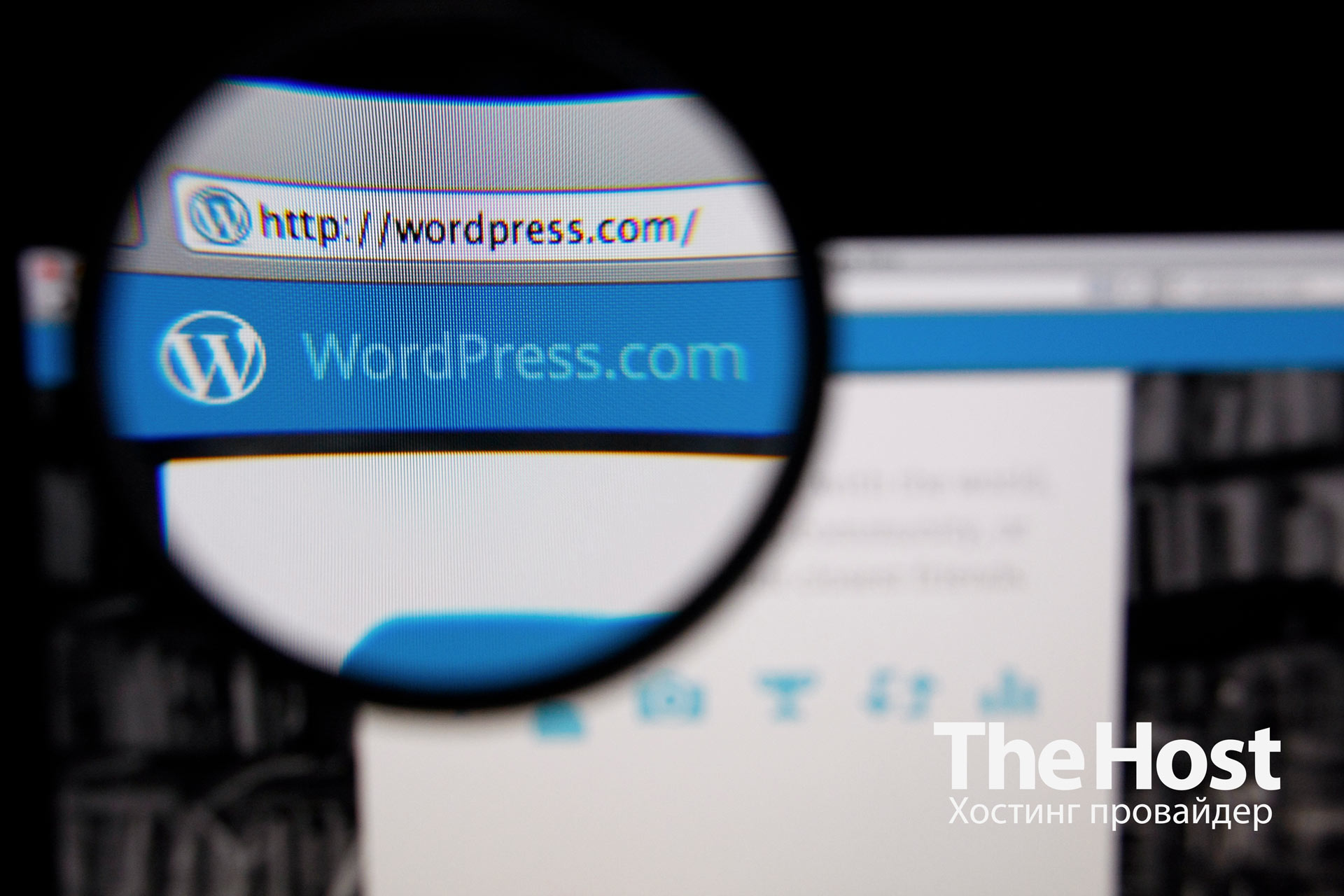
Подготовка к переносу
Перед выполнением переноса Вам необходимо сделать две вещи:
- скопировать все файлы с директории старого домена в директорию нового;
- обязательно создать резервную копию базы данных сайта, чтобы иметь возможность откатить ее к прежнему состоянию.
Допустим, все действия были успешно выполнены. Теперь в директории Вашего нового домена присутствуют все файлы прежнего сайта. Заставить сайт корректно работать по новому адресу можно одним из двух способов.
С помощью панели администратора WordPress
Это самый простой способ, требующий от Вас минимум действий.
1. Зайдите в админ-панель вашего сайта на страницу Настройки — Общие.
2. В полях Адрес WordPress (URL) и Адрес сайта (URL) укажите URL нового домена и подтвердите изменения, нажав на кнопку Сохранить изменения.
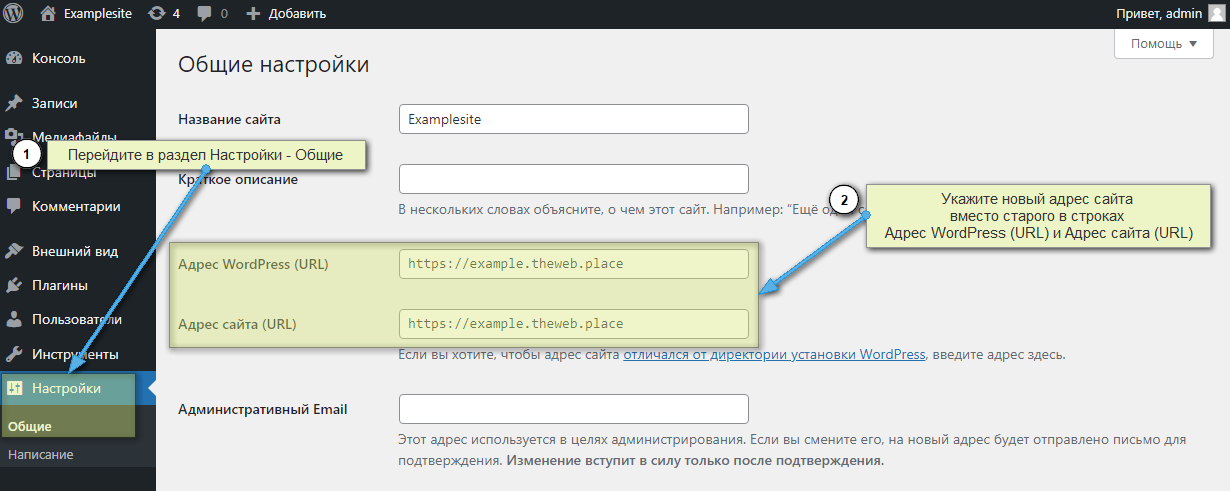
3. Готово. В тот же момент WordPress переадресует вас на страницу входа в админ-интерфейс, но уже на новом домене.
С помощью phpMyAdmin
1. Зайдите в phpMyAdmin и выберите базу данных Вашего сайта.
2. Нажмите на вкладку SQL и поочередно выполните следующие 3 запроса, заменив http://domain.com и http://newdomain.com в примерах на, соответственно, старый и новый адреса сайта (обратите внимание, что в конце адреса не должно быть символа “/”):
UPDATE wp_options
SET option_value = replace(option_value, 'http://domain.com', 'http://newdomain.com')
WHERE option_name = 'home' OR option_name = 'siteurl';
UPDATE wp_posts
SET guid = replace(guid, 'http://domain.com','http://newdomain.com');
UPDATE wp_posts
SET post_content = replace(post_content, 'http://domain.com', 'http://newdomain.com');
3. Готово. Теперь сайт будет открываться по новому адресу.


